Apasih video cinematic itu?
Hmm buat kalian yang sudah sering berkecimpung di dunia edit video atau sering nontonin tutorial di youtube pasti sudah akrab dengan istilah video cinematic. Sebenarnya video cinematic itu sendiri tidak secara baku dibuatkan standarnya. Namun dapat disimpulkan bahwa cinematic video itu adalah pengolahan video menjadi tampilan seperti dalam format film. Namun banyak faktor juga yang mempengaruhi sehingga video itu nampak cinematic.
Mungkin ada beberapa yang
beranggapan bahwa cinematic itu menggunakan backsound yang keren disertai
transisi video yang epic atau dengan color grading yang super dan hal lainya
yang memang merupakan komposisi dari sebuah video. Namun dalam beberapa sumber
menyebutkan bahwa cinematic itu tidak hanya terkait teknik namun ada caerita dalam
video/gambar yang diambil dan factor lainya. Wahahahah jadi ribet ya
keliatanya.
Jadi disamping
pengambilan gambar dan pewarnaan serta editing yang pas, cinematic sendiri
sebenarnya lebih kepada factor nonteknis seperti moment dan cerita dibalik
pengambilan video tersebut.
Yuk sudah daripada
berpusing-pusing dengan teori mungkin beberapa tips berikut ini bisa membantu
para tipster yang pengen mencoba membuat video cinematic, jadi langkah-langah
yag akan dijelaskan disini hanya beberpa langkah dasar yang bisa diikuti untuk
membuat tampilan video kalian mirip film (cinematic). Jadi kalian ga perlu
nunggu punya kamera yang keren buat mulai bikinya, bisa langsung aja pake
Handphone kalian.. Cekidooottt…
Membuat
video Cinematik dengan HP
1. Usahakan video yang diambil menggunakan HP dengan kualitas yang
HD (High-definition) maksudnya ialah dengan kualitas yang bagus dengan pixel
minimal 720p. tujuanya adalah ketika akan dibuat slow motion atau zoom gambar
menjadi tidak pecah.
·
Untuk kalian yang
menggunakan Iphone kalian bisa lakukan setting camera sebagai beriku : Masuk ke
setting – camera – Record video (ubah menjadi 1080p HD at 60 Fps)
2. Lakukan perekaman dengan posisi landscape, hindari merekam video
dengan posisi portrait/posisi handphone berdiri.
3. Untuk merekam pergerakan, lakukan gerakan camera/hp dengan cara
sliding atau dengan menggeser camera/hp kesamping atau naik turun bukan dengan
memutar camera/hp.
4. Membuat transisi blur :
·
Letakkan objek penghalang
di dekat kamera
·
Posisikan bagian objek
yang di dekat kamera menutupi sebagian dari layar
·
Kemudian tap pada layar
kamera untuk menentukan bagian mana yang akan di blur (objek yang di tap/tekan
akan menjadi jelas sedangkan objek yang lainya akan menjadi blur).
·
Atur sesuai selera kalianMasuk
kedalam aplikasi edit video yang ada di HP kalian, bisa menggunakan Kinemaster,
Perfect Video, atau aplikasi edit video lainya. (disini untuk contoh saya
menggunakan perfect video).
6. Masuk ke new project – setting
·
Orientation – pilih 16:9
·
Output file format – MP4
·
Frame rate – 30 Fps
7. Pilih menu tambahkan Klip/gambar lalu masukkan video yang sudah
kita rekam sebelumnya.
8. Untuk menambah effek dramatis intro ketika masuk, sebaiknya
tambahkan background/gambar gelap di depan video (buat durasi jangan terlalu
lama 2 atau 3 detik) – kemudian pilih transisi “Fade Out to Black”
9. Membuat adegan slow motion
·
Tekan/ketuk pada video
kamu lalu pilih icon speed,
·
hilangkan suara terlebih
dahulu sebelum memperlambat video.
·
perlambat dengan ratio ½
10.
Gunakan transisi “Fade
Out to Black” untuk setiap trnasisi potongan video.
11. Atur bagian slow motipn sesuai dengan selera kalian.
12.JIka sudah selesai bisa next kemudian save dan pilih resolusi
nya (sebaiknya dengan kualitas HD).
13.Keluar aplikasi.
14.Masuk kembali kedalam aplikasi kemudian new project, setting
seperti pada langkah 6 dan masukkan video yang sudah kita buat slow motion
sebelumnya.
15. Masukkan gambar/foto kedalam video.
16.Pilih gambar/foto hitam, lalu atur posisinya menjadi diatas dan
di bawah video – taruh dari awal sampai akhir video.
17. Selesaiii, bisa edit color grading dengan menu display atau menggunakan aplikasi edit video tambahan
lainya seperti aplikasi quick.
18.Terima kasih selamat mencobaa..
Sumber
: https://galihlnugraha.wordpress.com/2019/02/06/tutorial-cara-membuat-video-cinematic-hanya-dengan-hp/




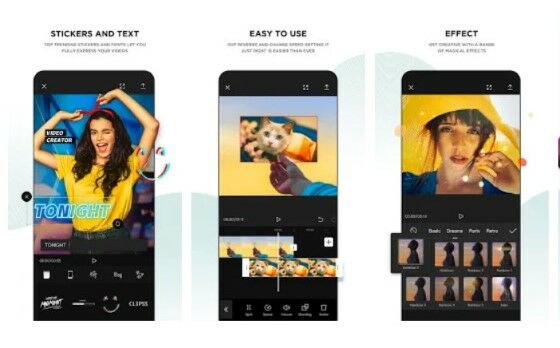


Tidak ada komentar:
Posting Komentar